Stiri »Inform.blocks» Test de imprimare pe imprimante cu jet de cerneală Canon
Testați imprimanta cu jet de cerneală Canon
În imprimantele cu jet de cerneală și echipamentele MFP Canon, modul de serviciu, în funcție de modelul dispozitivului, este posibil în două moduri:
Prin apăsarea combinației de butoane - toate celelalte modele.
Pentru toate aceste imprimante (Canon i250 - i355 și Pixma iP1000, iP1100 - iP1800, iP2500) înainte de a începe programul de serviciu, trebuie să facă mai întâi o „intrare buton“ (fără ca acest serviciu să nu funcționeze desigur, în acest moment, imprimanta trebuie să fie conectată. la computer):
- Opriți imprimanta (și deconectați cablul de alimentare)
- Apăsați și țineți apăsat butonul de alimentare și conectați cablul de alimentare (butonul ON - nu eliberați)
- Atunci când indicatorul de alimentare se aprinde - continuând să țineți apăsat butonul ON, butonul Reluare dublu-clic (uneori, acest buton se numește „Continue“ - nu contează, așa cum este numit - acest buton este indicat de triunghiul în cerc) - De fiecare dată când apăsați butonul Reluare, - întrerupătoarele de lumină de la verde la galben (a doua apăsare - de la galben la verde), apoi eliberați ambele butoane.
- Indicatorul de pregătire clipește o clipă și se aprinde constant - imprimanta este pregătită să lucreze cu programul de service.
Uneori, unele imprimante lucrează cu un program de service fără o intrare de buton, iar unii vizitatori din diferite forumuri sunt mândri să spună acest lucru, spunând că nu este necesară introducerea unui buton. Și am câteva imprimante care au funcționat fără intrare buton, dar acestea sunt cazuri izolate. Dacă doriți să experimentați - puteți încerca singur și, dacă trebuie doar să imprimați testul de la serviciu - nu fi leneș pentru a face o intrare de buton - va fi mai puțin problematică cu programul.
Asta pentru dvs. nu a fost neașteptat - într-un mod de lucru cu programul de service, imprimanta este definită ca un dispozitiv nou. De obicei, este setat automat ca "Copiați 1". dar dacă vi se cere să introduceți discul de instalare împreună cu driverul pentru instalare sau să specificați calea de instalare a acestuia - refuzați dacă sistemul are deja un driver pentru această imprimantă (în modul normal), atunci programul utilitar funcționează fără probleme.
Apoi rulați Instrumentul general pentru modelul dvs. de imprimantă. În fereastra care se deschide, în colțul din dreapta sus - seta portul imprimantei - dreapta „PORT USB“, faceți clic pe săgeată și selectați din portul propus în meniul listă (dacă imprimanta este instalată pe computer, numai unul, atunci portul va fi oferit doar unul). În cazul în care caseta drop-down nu este porturile active (martor) - l-au prescrie manual (în acest caz, driverul de imprimantă trebuie să instalați) - deschide folderul „Imprimante și faxuri“, dreapta butonul mouse-ului faceți clic pe imprimanta dorită, selectați „Properties“ și în fereastra de proprietăți deschideți fila "porturi", uitați la portul pe care este instalată imprimanta, formați acest număr în fereastra "USB PORT".
Să aruncăm o privire asupra funcțiilor de bază ale programului GeneralTool pentru i350.
În alte programe de servicii, locația și numărul butoanelor funcționale sunt practic identice - diferența este nesemnificativă. Nu am folosit niciodată multe funcții - nu a fost nevoie.

De sus în jos, de la stânga la dreapta:
USB PORT - setați portul imprimantei cu care va funcționa programul
TEST PRINT - opțiuni de testare de imprimare, TEST TIPAR 1, 2. Dreptul două ferestre CURĂȚAREA EEPROM și CLEAR - atunci când faceți clic pe mouse-ul și a pus-o „capusa“, aceste operațiuni vor fi efectuate simultan cu imprimarea unei pagini de test (EEPROM CLEAR pentru a reseta date EEPROM - reseta numărul de pagini imprimate, descărcarea de „scutece“.)
SET DESTINATION - setarea (schimbarea) modelului și regiunii imprimantei (aceste butoane este mai bine să nu atingeți!)
EEP-ROM DAMP - salvarea pe discul EEPROM al imprimantei
INFORMAȚII EEP-ROM - afișează principalele date EEPROM ale imprimantei în fereastra care se deschide.
GET DEVICE ID - definiția dispozitivului conectat, când faceți clic pe ID DEVICE, fereastra din dreapta afișează informații despre imprimanta activă.
PRINT COMMUNICATION HEAD - niciodată folosit
MODUL DE MODIFICARE - nu a fost niciodată folosit
INC CONSUMPTION - diferite grade de curățare a capului, de la lumină la adâncime, diferă în cantitatea de cerneală pompată prin cap.
După instalarea portului, este recomandabil să se verifice dacă schimbul de informații între imprimantă și programul - faceți clic pe ID-ul dispozitivului și a vedea dacă imprimanta vede programul (mai ales util în cazul în care un sistem are mai mult de o imprimantă).
După aceea, faceți clic pe TEST PATTERN pentru a imprima testul (de obicei, vă dau clic pe cea potrivită, în funcție de versiunea programului - 2 sau 3, când tipărirea acestor teste utilizează mai puțină cerneală)
Pentru imprimantele i250 - i355, folosesc acest program, în ciuda faptului că i320 are propriul program (dar funcționează foarte instabil, deci nu îl folosesc)
pentru comparație, eu aduc capturi de ecran ale altor versiuni ale GeneralTool disponibile pentru mine
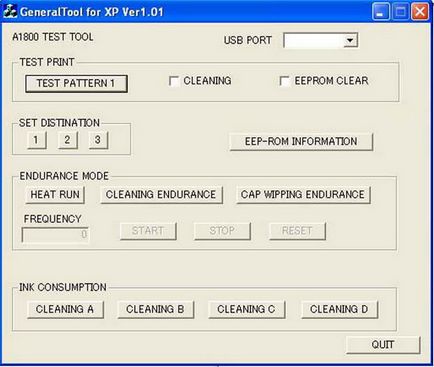
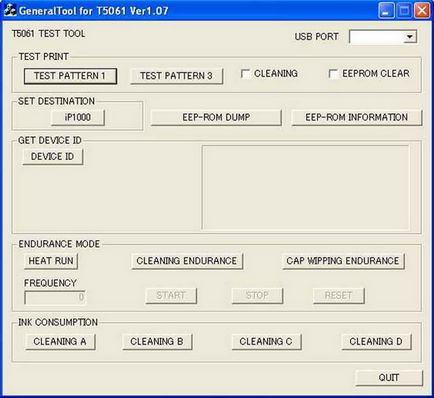
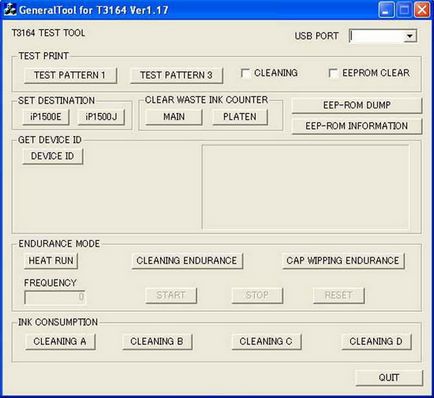
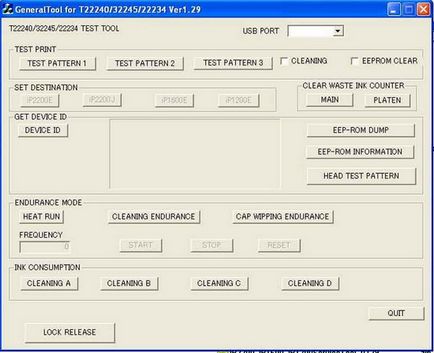
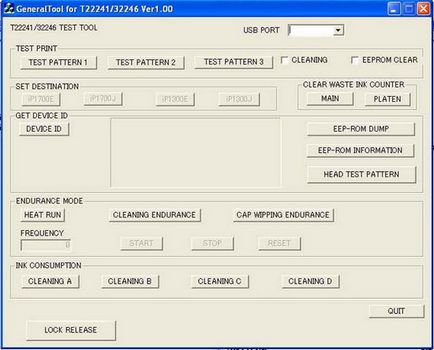
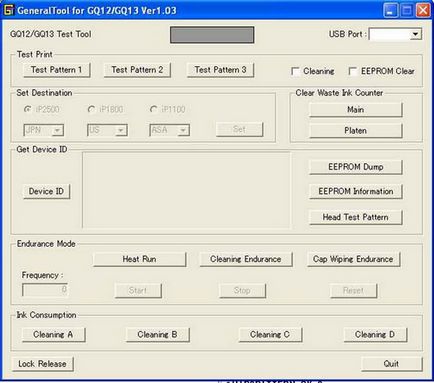
(In caz. - un program pentru modelele iP1100 1200, 1300, 1500, 1600, 1700, 1800, 2200 și 2500 pentru butoanele de resetare a contorului de absorbție individuale introduse -. CLEAR WAST INK COUNTER, nu pentru a reseta toate datele EEPROM zero)
Cineva s-ar putea întreba, dar ceea ce este atât de dificil, în cazul în care mașinile i250 - duza de testare i355 filele „Servicii“, și așa mai departe de gratare, mai degrabă decât moare ca modelele mai vechi, și un test simplu, totul perfect clar. Voi da un exemplu (destul de obișnuit) - testul cu duze din modul obișnuit de utilizare al imprimantei i320
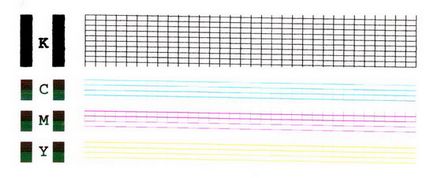
pare a fi foarte similar cu obturarea obișnuită, toate duzele sunt imprimate, doar o parte din duzele roșii - imprimă liniile mai subțiri. și pentru a spăla un astfel de cap este posibil pe termen nelimitat, doar orice ameliorare de la spălare nu va fi.
Și aici este testul aceleiași imprimante din modul service. Aici puteți vedea deja în mod clar că descramblerul duzei roșii este defect - acest lucru nu este tratat și nu este deloc de pierdut timpul pentru spălare.
- Pentru a imprima o foaie de test (cu culoare) - apăsați Reluați o singură dată și pentru a confirma modul selectat, apăsați butonul ON
- Pentru a imprima datele EEPROM, apăsați Reluați de două ori și pentru a confirma modul selectat, apăsați butonul ON (modul text, se utilizează numai cartușul negru sau rezervorul de cerneală cu pigmentul depinde de modelul aparatului, culoarea nu este utilizată)
- trei prese Resume - resetare date EEPROM (inițializare)
- patru prese Resume - resetați contorul de absorbție.
- cinci clicuri Reluare - setarea (schimbarea) modelului și regiunii
- șase prese Resume - curățarea profundă a capului de tipărire
.
Pentru a ieși din modul de service și opriți aparatul - apăsați pur și simplu ON fără a apăsa în prealabil pe un CV (la fel, și după efectuarea oricăreia dintre aceste operațiuni - după executarea oricărei operațiuni în modul de serviciu, aparatul înapoi în modul de serviciu și așteaptă operatorul de comenzi pentru a efectua următoarele ( sau repetarea operațiunii anterioare) sau oprit).
Trei și în special de cinci ori - fără o necesitate extremă, este mai bine să nu apăsați. Dacă ați făcut o greșeală în numărul de clicuri (sau nu numărate numărul de ori presate) - este mai bine să se deconecteze cablul de alimentare (butonul ON activează modul selectat), și începe peste.